
Mac의 Keynote에서 슬라이드 배경 변경하기
프레젠테이션에서 개별 슬라이드의 배경 색상 또는 이미지를 변경할 수 있습니다. 앰비언트 애니메이션을 사용하는 다이내믹 배경으로 슬라이드에 움직임을 추가할 수 있습니다.
색상, 그라디언트 또는 이미지를 슬라이드 배경으로 사용하기
Mac용 Keynote 앱
 으로 이동하십시오.
으로 이동하십시오.프레젠테이션을 여십시오.
슬라이드 내비게이터에서 슬라이드를 클릭하여 선택하거나, 편집하려는 여러 개의 슬라이드를 선택하십시오.
슬라이드 배경을 변경하려면
 을 클릭하고 배경 제어기의 표준 버튼을 클릭한 후 다음 중 하나를 수행하십시오.
을 클릭하고 배경 제어기의 표준 버튼을 클릭한 후 다음 중 하나를 수행하십시오.테마와 일치하는 색상 사용: 현재 채우기 옆의 색상 저장소를 클릭한 다음, 색상을 선택하십시오.
색상 선택: 팝업 메뉴를 클릭하고 색상 채우기를 선택한 다음 색상 휠을 클릭하면 색상을 선택할 수 있는 색상 채우기 윈도우가 나타납니다.
두 색상의 그라디언트 채우기 사용: 팝업 메뉴를 클릭하고 그라디언트 채우기를 선택한 다음 색상 제어기를 사용하여 색상을 선택하십시오. 색상 저장소의 왼쪽을 클릭하여 테마와 어울리는 색상 팔레트를 여십시오. 오른쪽에 있는 색상 휠을 클릭하면 색상을 선택할 수 있는 색상 윈도우가 열립니다.
사용자 설정 그라디언트 사용: 팝업 메뉴를 클릭하고 고급 그라디언트 채우기를 선택한 다음 채우기 막대 아래의 색상 중단점을 클릭하여 색상을 선택하십시오. 색상 중단점을 드래그하고 다른 제어기를 사용하여 그라디언트의 혼합, 각도 및 방향을 변경할 수 있습니다.
이미지 사용: 이미지에 색조를 추가하려면 팝업 메뉴를 클릭한 다음 이미지 채우기를 선택하거나 고급 이미지 채우기를 선택하십시오. 선택을 클릭하고 사용자의 사진을 탐색한 다음 추가할 이미지를 두 번 클릭하십시오. 이미지로 배경을 채우는 방식을 변경하려면 선택 버튼 위에 있는 팝업 메뉴를 클릭한 다음 옵션을 선택하십시오.
원래 크기: 이미지의 원본 크기를 변경하지 않고 이미지를 배치합니다. 이미지의 크기를 변경하려면 크기 조절 슬라이더를 드래그하십시오.
늘이기: 슬라이드의 크기에 맞도록 이미지 크기를 조절할 경우, 이미지의 비율이 변경될 수 있습니다.
타일: 슬라이드에서 이미지를 반복합니다. 이미지의 크기를 변경하려면 크기 조절 슬라이더를 드래그하십시오.
크기 조절하여 채우기: 이미지 주위에 공간이 없도록 이미지를 더 크게 또는 더 작게 만듭니다.
크기에 맞게 조절: 슬라이드의 크기에 맞도록 이미지 크기를 조절하여도 이미지의 비율은 유지됩니다.
고급 이미지 채우기를 선택한 경우 색상 저장소 또는 색상 휠을 클릭하여 색조 색상을 선택하십시오. 색조를 추가하면 이미지가 투명도가 증가합니다.
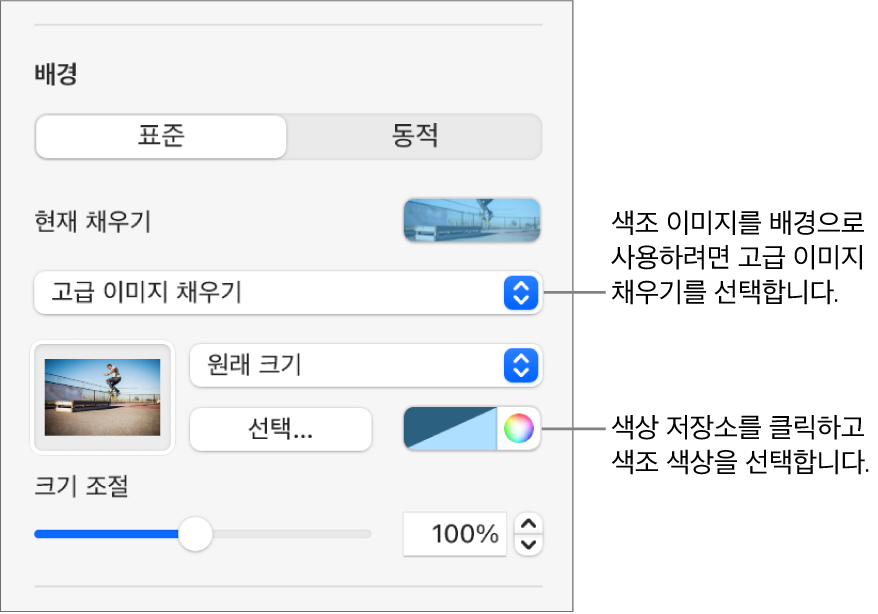
움직이는 다이내믹 배경 사용하기
다이내믹 배경은 Keynote 파일의 크기를 지나치게 키우지 않으면서 슬라이드에 움직임을 추가하는, 절차에 따라 생성된 애니메이션입니다. 사용자가 선택하고 사용자화할 수 있는 다양한 프리셋 다이내믹 배경 스타일이 있습니다. 둘 이상의 연속된 슬라이드에서 동일한 다이내믹 배경 스타일을 사용할 경우, 사용자가 슬라이드를 변경할 때 애니메이션이 끊김 없이 재생됩니다. 사용자 설정 다이내믹 배경 스타일을 저장하여 나중에 다시 사용할 수 있습니다.
팁: 이동 마법사 슬라이드 전환 효과를 사용하여, 동일한 다이내믹 배경 스타일을 사용하지만 모양 설정이 다른 슬라이드 사이를 끊김 없이 이동할 수 있습니다.
Mac용 Keynote 앱
 으로 이동하십시오.
으로 이동하십시오.프레젠테이션을 여십시오.
슬라이드 내비게이터에서 슬라이드를 클릭하여 선택하거나, 편집하려는 여러 개의 슬라이드를 선택하십시오.
선택한 슬라이드에 다이내믹 배경을 추가하려면
 을 클릭하고, 배경 제어기에 있는 다이내믹 버튼을 클릭한 다음 사용하려는 배경 스타일을 클릭하십시오.
을 클릭하고, 배경 제어기에 있는 다이내믹 버튼을 클릭한 다음 사용하려는 배경 스타일을 클릭하십시오.더 많은 스타일을 보려면
 또는
또는  을 클릭하십시오.
을 클릭하십시오.다음 중 하나를 수행하십시오.
다른 다이내믹 배경 선택하기: 다이내믹 버튼 아래의 옵션에서 다른 스타일을 클릭하십시오.
작업하는 동안 다이내믹 배경 일시 중지하기: 모션 미리보기를 끄십시오. 슬라이드쇼를 재생할 때 다이내믹 배경이 계속 움직입니다.
다이내믹 배경의 색상 변경하기: 색상 슬라이더 아래의 색상 중단점을 클릭한 다음 윈도우에서 색상을 선택하십시오. 색상 중단점을 슬라이드하여 색상을 어떻게 혼합할지 조절할 수도 있습니다. 색상 중단점을 삭제하려면 슬라이더에서 멀리 드래그하십시오.
다이내믹 배경 스타일 사용자화하기: 각 다이내믹 배경 스타일에는 고유한 애니메이션 및 사용자가 변경할 수 있는 모양 옵션이 있습니다. 다이내믹 배경의 속도, 파장 사이의 거리 또는 배경이 얼마나 흐릿하게 나타나는지 등의 옵션을 사용자화하려면 사이드바 하단의 제어기를 사용하십시오.
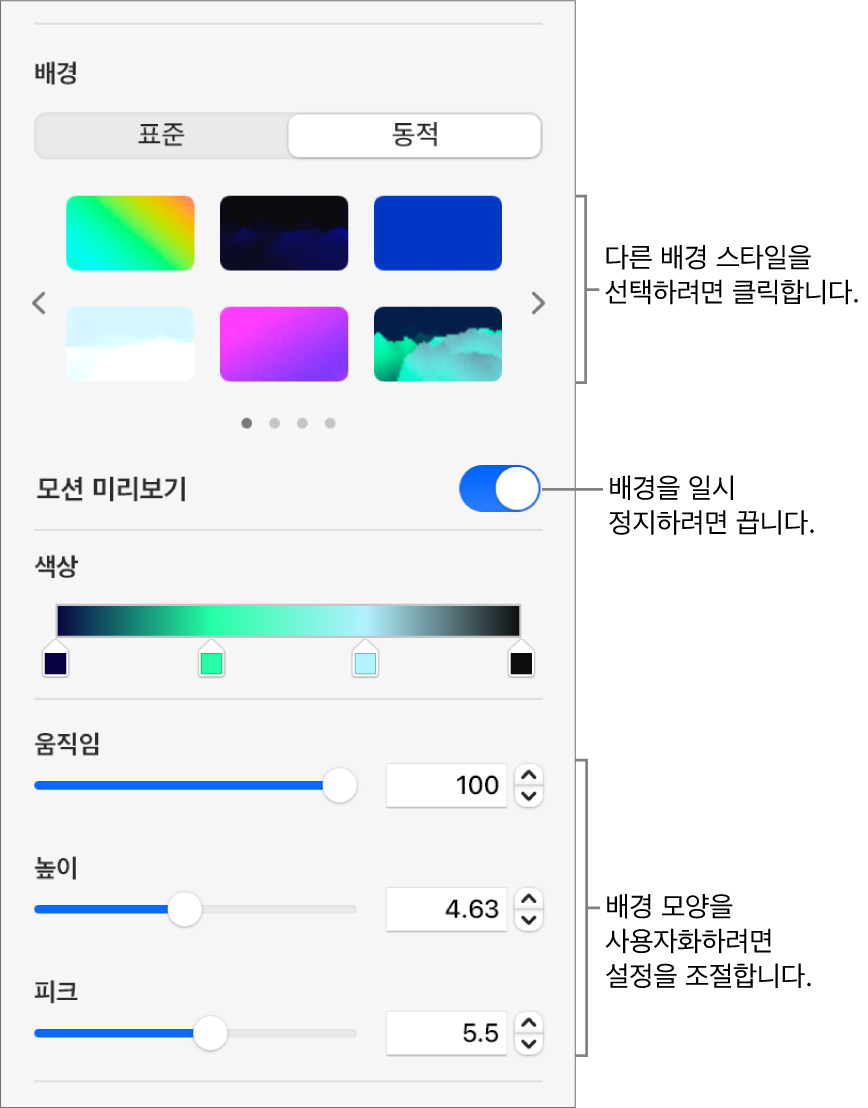
사용자 설정 다이내믹 배경 저장하기: 사용자가 만드는 모든 포맷을 다이내믹 배경 스타일에 저장하여 프레젠테이션에서 쉽게 재사용할 수 있습니다. 사용자 설정 스타일을 저장하려면 스타일 썸네일 옆에서
 또는
또는  을 클릭한 다음,
을 클릭한 다음,  을 클릭하십시오.
을 클릭하십시오.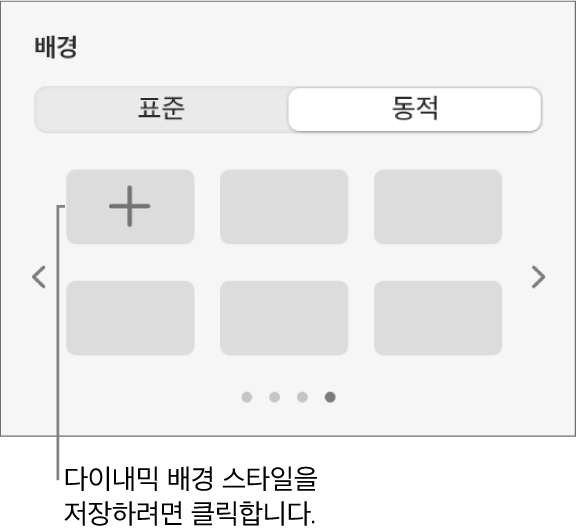
슬라이드 레이아웃의 배경을 변경하면 해당 레이아웃을 사용하는 모든 슬라이드에 변경 사항이 적용됩니다.